VBox简明教程和须知百度文库赵语凌
- 格式:doc
- 大小:52.00 KB
- 文档页数:5

VirtualBox使用教程图解。
虚拟机软件在这里我向大家推荐VirtualBox。
为什么推荐他呢?原因有三:1.体积小巧,相对于VMWare动辄几百M的安装包来说VirtualBox几十M的体积真算小巧了;2.免费,这点好处不用说,至少不需要到网上到处找破解版甚至于下载到有毒的版本。
3.功能够用,备份,共享,虚拟化技术支持一个都不少,同时配置简单,有简体中文版本。
好了,废话不多说,开始说VirtualBox使用配置过程。
下载与安装1.先下载VirtualBox最新版本2.安装。
这个步骤很简单,如果中途弹出安装驱动的提示请选择“继续安装”。
部分用户安装完以后需要重启创建虚拟机首先运行VirtualBox,然后单击左上角的“新建”这时候来到了“新建虚拟电脑向导”,直接单击“下一步”这一步我们要为虚拟机命名,同时选择要安装的系统。
正确选择要安装的系统可以让VirtualBox帮助你配置合适的硬件环境这里选择为虚拟机分配内存的数量。
如果你的内存小于512MB的话就保持默认配置,如果在512MB与1G之间可以设置为256MB,如果是1G以上的话可以设置384MB或者更多。
接着开始创建硬盘,选择“Create new hard disk”以后按“下一步”这时我们来到了“新建虚拟硬盘向导”,直接单击“下一步”这里我们需要选择创建的磁盘类型。
如果你的硬盘不是大的用不完的话请选择“动态扩展”这里我们要选择存放硬盘镜像的地点以及硬盘镜像的大小。
如果你的虚拟机只是用来打包软件的话那么默认的10G空间足够用了最后确认硬盘信息,点击“完成”再确认虚拟电脑的信息,点击“完成”这时我们已经成功的创建了一个虚拟机了,接下来我们要开始配置这个虚拟机安装操作系统选择刚才创建的虚拟机,然后单击上方的“开始”这时会弹出“首次运行向导”,单击“下一步”这里选择要通过什么介质安装。
如果你要通过光盘安装的话直接在“介质位置”选择你光盘的盘符就行了。

VBOX说明书一、硬件组成VBOX主机一台;VBOX主机电源线一根。
二、使用说明(1)将电源线分别插入VBOX主机与电源插座(2)将网线插入VBOX的网卡插口(3)按下VBOX电源按钮,启动VBOX(VBOX启动需要1分钟到数分钟,请耐心等候)(4)找一台与VBOX在同一局域网的计算机并将IP设置为192.168.33.2请先打开自己所使用的电脑,请确认此机器和VBOX在同一个网络内。
具体步骤:1. 开机进入桌面后,点击“开始”-“设置”,打开“控制面板”,或直接点“开始”-“运行”,输入control.exe,点击确定。
如下图:2. 在“控制面板”中找到“网络连接”双击打开,3. 找到“本地连接”双击打开,会出现如下图画面:(附注:若此机器有两个以上本地连接,请与管理员确认当前使用的连接)点击属性,出现“本地连接属性”对话框如下图:找到Internet协议(TCP/IP),鼠标左键单击此选项,再使用鼠标左键单击属性,出现如下图画面:注:若出现的画面不同于如下画面,请记下当前画面的IP地址等所有信息,以便在操作结束后恢复。
选择“使用下面的IP地址”,输入IP地址,如图:点击确定关闭此画面,再点击确定关闭本地连接属性对话框。
(5)打开IE浏览器,在地址栏中输入http://192.168.33.1/并按回车键出现如下画面:(6)选择授权文件“key.txt”,并提交。
注意:授权文件请向贵公司相关负责人索取,并复制到本地磁盘。
下例中授权文件被复制到C盘根目录下。
点击“浏览”,选择key.txt所在位置,选择key.txt后点击打开,如下图:点击提交。
(7)点击返回验证提交后出现如下画面:点击“请返回验证”(8)检查授权用户、授权截至日期是否正确。
返回验证后出现如下图显示:(9)点击网络设置出现下图:(10)输入VBOX即将使用的IP、子网掩码、网关(具体请咨询网管)注:若无网关,请输入本机IP或其它IP,网关空白将无法进行更改。

virtualbox 教程VirtualBox 是一种虚拟化软件,可以在计算机上运行多个操作系统。
下面是一些关于使用 VirtualBox 的基本教程:1. 下载和安装 VirtualBox在 VirtualBox 的官方网站上下载适用于您的操作系统的安装程序。
然后按照安装向导进行安装。
2. 创建虚拟机打开 VirtualBox,并点击“新建”按钮。
根据您计划安装的操作系统的类型和版本,选择相应的设置。
对于不同的操作系统,您可能需要指定一些相关的信息,如操作系统类型、内存大小、硬盘容量等。
3. 安装操作系统在创建虚拟机后,点击“开始”按钮来启动虚拟机。
然后,您可以选择安装操作系统的介质(如光盘、磁盘镜像等)。
按照操作系统的安装向导,完成操作系统的安装过程。
4. 添加共享文件夹如果您希望虚拟机与主机之间共享文件,可以在 VirtualBox中设置共享文件夹。
在虚拟机运行状态下,点击顶部菜单的“设备”选项,选择“安装增强功能”,然后按照向导完成增强功能的安装。
安装完成后,在虚拟机的设置中,选择“共享文件夹”,添加要共享的文件夹,并指定共享方式。
5. 虚拟机的管理在VirtualBox 主界面上,您可以对虚拟机进行管理,如启动、停止、重启等。
还可以对虚拟机的设置进行修改,如内存大小、硬盘容量等。
同时,您还可以设置网络连接、输入输出设备等。
6. 快照的使用在 VirtualBox 中,您可以使用快照来保存虚拟机的状态。
通过创建快照,您可以在需要的时候快速恢复到某个特定的状态。
在虚拟机运行状态下,点击顶部菜单的“机器”选项,选择“创建快照”,按照向导完成快照的创建。
这些是使用 VirtualBox 的一些基本教程。
通过学习和实践,您可以更好地掌握这个强大的虚拟化软件,并灵活运用于各种使用场景。

1. 硬件 (8)1.1 硬件` (8)1.2 新手上路 (10)1.3 LED 解释 (13)1.4 电池 (14)1.5 连接图 (16)1.6 蜂鸣器声音 (18)2. 使用技巧 (20)3. 操作手则 (21)4. 设置 VBOX (28)VBOX安装 (28)4.2 Misc Channels其它通道 (30)4.4 设置 (31)4.5 Info (34)5. 软件—新手上路 (36)5.1 怎样做加速试验 (36)5.2 怎样做制动实验 (36)5.3 怎样通过图形化的界面查看测试结果 (37)5.5 怎样在没有手提计算机连接的情况下进行试验 (38)6. 软件–开始使用 (39)6.1 主屏幕 (39)6.1.1 用户设置前面板 (41)7. 软件主菜单 (43)7.1 File 文件 (43)7.1.1 File load 文件载入 (43)7.1.2 File save 文件保存 (43)7.1.3 Replay file 文件回放 (43)7.1.4 Repair/expand file 修补/扩充文件 (43)7.1.5 Language 语言 (44)7.2 Options 选项 (44)7.2.1 Unit of measurement测量单位 (44)7.2.2 GPS cold start GPS 冷启动 (44)7.2.3 com口选择 (44)7.2.4 Lock results until manually reset 锁定结果直到手动复位 (45)7.2.5 VBOX II & Pro Rev 4 (45)7.2.6 Measure distance using external trigger 使用外部触发器测量距离 (45)7.2.7 Accel table columns 加速表纵列 (46)7.2.8 Reset time when stationary 停止时把时间复位477.2.9 Enable Slip angle calculations on Yaw sensor data 允许在偏航传感器数据上进行偏离角计算477.2.10 ............ S how Real Time Scope 显示实时范围477.2.11 Put radius of turn in channel data 把转弯半径放到通道数据中 (47)7.2.12 ....... D elimiter for text files 文本文件的分隔符477.2.13Use target speed 1 for MFDD 使用的目标速度给MFDD (48)7.3 Target speeds 目标速度 (48)7.3.1 Test range 1 试验范围1 (48)7.3.2 Test range 2试验范围2 (48)7.3.3 0 to 100 to 0 range 零到100到零范围 (48)7.4 Real time plot 实时绘图 (49)7.5 Select Run 选择运行 (51)7.5.1 Default setups 缺省设置 (53)7.5.2 Manual setup 手动设置 (55)7.6 VBOX Setup VBOX 设置 (56)7.7 Graph 图形 (56)7.8 Start Finish 起点终点 (56)7.8.1 Load start finish line and splits载入起/终点线和分离位置 (56)7.8.2 Save start/finish line and splits保存起/终点线和分离位置 (57)7.8.3 Start finish line length起/终点线的长度 (57)7.8.4 Start finish line tolerance起终点线的公差 .. 577.8.5 Accumulative split times 累计分离时间 (57)7.9.1 Enable log file creation 允许记录文件产生 (57)7.9.2 Include MFDD in logfile 在记录文件中包括MFDD (58)7.9.3 Include test range 2 in logfile 在记录文件中包括试验范围2 (58)7.10 Help 帮助 (58)8. GRAPH图形 (59)8.1 概述 (59)8.2 选择通道 (60)8.3 设置外部输入信号的比例大小 (61)8.4 键盘和鼠标指令 (63)8.5 快捷键 (63)8.6 定义起点/终点线和分离点。

1.Introduction/概述欢迎您使用VBoxTools 软件。
通过这个软件您可以设置您的VBox;实时或事后查看、处理您的VBox数据。
VBoxTools软件是基于‘Report Generator’数据处理引擎的,并附带有图表处理工具,地图工具,实时数据窗口及VBox设置工具等。
使用这些工具及现有的文档,用户可以十分方便的生成一些复杂的测试方案。
在本手册中给出的一些实例一般都是关于VBoxIII。
使用其他产品的用户,尤其是迷你VBox及VBox速度传感器的用户,应当要注意各个不同产品的操作方法的不同,并按照本手册给出的提示操作。
更加详细的操作及安装指导请查询您的VBox产品用户指导。
Installation/安装VBoxTools软件必需安装在电脑的硬盘上,它不能直接在安装CD上运行。
要安装VBoxTools软件,首先将CD插入您电脑的光盘驱动器中。
之后就会出现一个多功能显示的图像,默认语言为英语。
按OK继续,如果您希望安装语言是德语,意大利语或法语,您只需单击左、右箭头以改变选定的语言,按OK继续。
之后您只需按照屏幕上的显示来完成安装即可。
VBoxTools不仅限于安装在一台电脑上,用户可以将它安装在多台电脑上。
Registration/注册如果您需要Racelogic为您长久提供最近的软件及固件升级的通知并提供技术支持的话,请注册您的应用程序。
您只需填好我们提供的注册表格并将它返回给Racelogic或在打开时软件弹出的窗口中点击‘Register by Email’按钮,按照说明注册即可。
若按‘Register Later’按钮就可以不注册而使用软件了。
不过,旧版本固件的VBox只能与注册过的VBoxTools 软件一起工作。
如果您是VBox的新手,这个快速指导将使您帮助您开始简单使用并让您熟悉其主要特征及功能。
VBox GPS引擎会从视野中的卫星那里不断地接受信息,并精确计算出连接在车辆上的VBox天线(或迷你VBox的内置天线――若未连接外部天线的话)的移动情况。
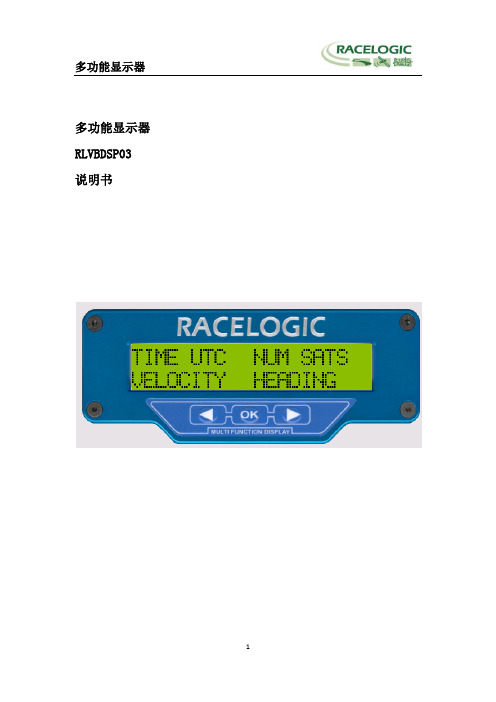
多功能显示器RLVBDSP03 说明书目录目录--------------------------------------------------------------------------2 产品介绍----------------------------------------------------------------------3 主要特征----------------------------------------------------------------------3 RLVBDSP03 附带的零件----------------------------------------------------------3 可选配件----------------------------------------------------------------------3 连接到虚拟机中----------------------------------------------------------------4 数据显示----------------------------------------------------------------------5 参数显示----------------------------------------------------------------------5 参数显示(表1)----------------------------------------------------------------6 操作显示----------------------------------------------------------------------8 参数选择实例-----------------------------------------------------------------11 目标设置菜单-----------------------------------------------------------------12 单圈计时菜单-----------------------------------------------------------------13 单圈计时参数(表2)-----------------------------------------------------------14 预先设定的测试屏幕 ----------------------------------------------------------14 从VBOX软件安装下载和设置多功能显示器----------------------------------------15 热敏型打印机-----------------------------------------------------------------17 CAN输出显示-----------------------------------------------------------------18 连接器引脚-------------------------------------------------------------------29 安装显示---------------------------------------------------------------------30 固件升级---------------------------------------------------------------------30 规格-------------------------------------------------------------------------30产品介绍这款多功能显示器可以允许最多同时显示4个VBOX中的数据值。


virtualbox教程VirtualBox是由Oracle公司开发的一款开源虚拟化软件,可以在一台计算机上模拟多台独立的操作系统。
它支持多种操作系统,包括Windows、Linux、Mac OS X等。
本教程将详细介绍VirtualBox的安装、虚拟机的创建和管理等。
一、VirtualBox的安装VirtualBox的安装非常简单,只需从官方网站下载对应操作系统版本的安装文件,然后按照默认选项一路点击下一步即可完成安装过程。
二、创建虚拟机打开VirtualBox,点击“新建”按钮,弹出新建虚拟机向导。
在第一个界面中,输入虚拟机名称和类型,选择操作系统的版本。
在第二个界面中,设置虚拟机的内存大小。
虚拟机的内存大小应根据操作系统的要求和实际需求来决定,通常建议设置为至少1GB。
在第三个界面中,创建虚拟硬盘。
选择“创建一个虚拟硬盘现在”选项,点击“创建”按钮。
然后选择虚拟硬盘的文件类型和大小。
通常选择VDI文件类型,选择动态分配空间的方式来节省硬盘空间。
在第四个界面中,选择虚拟硬盘的存放位置和大小。
可以选择默认的位置和大小,也可以通过“浏览”按钮更改位置和大小。
三、安装操作系统在VirtualBox中,选择新建的虚拟机,点击“启动”按钮。
此时会弹出虚拟机的设置向导。
在第一个界面中,选择安装介质,可以是光盘或ISO镜像文件。
点击“下一步”按钮。
在第二个界面中,设置虚拟机的参数,如内存大小、网络连接、显卡等。
根据需要进行适当的设置,然后点击“下一步”按钮。
在第三个界面中,设置虚拟硬盘,可以选择新建一个虚拟硬盘或使用已有的虚拟硬盘。
然后点击“完成”按钮。
虚拟机启动后,将自动进入安装界面。
按照操作系统的安装向导一步步进行安装过程。
四、虚拟机的管理VirtualBox提供了多种管理虚拟机的方式。
可以通过VirtualBox主界面来管理虚拟机,也可以使用命令行工具来进行管理。
在VirtualBox主界面中,可以对虚拟机进行启动、挂起、关闭等操作。

vbox使用方法VBox使用方法VBox是一款虚拟机软件,它允许用户在一台计算机上运行多个操作系统,无需分区或重新启动。
本文将介绍VBox的使用方法,帮助用户轻松上手。
1. 下载与安装在开始使用VBox之前,首先需要从官方网站上下载并安装VBox 软件。
根据自己的操作系统选择对应的版本,然后按照安装向导进行安装。
安装完成后,打开VBox软件。
2. 创建虚拟机在VBox软件中,点击“新建”按钮开始创建虚拟机。
首先,为虚拟机取一个适当的名称,然后选择要安装的操作系统类型和版本。
VBox会根据所选择的操作系统类型自动配置虚拟机的一些设置。
3. 配置虚拟机在虚拟机配置界面,可以设置虚拟机的内存大小、虚拟硬盘容量等。
根据自己的需求进行调整,但要注意不要超过主机的可用资源。
4. 安装操作系统配置完成后,选择虚拟机并点击“启动”按钮,开始安装操作系统。
在启动过程中,VBox会提示选择安装介质,可以选择光盘镜像文件或者物理光盘。
根据提示完成操作系统的安装。
5. 配置共享文件夹VBox允许虚拟机与主机之间共享文件夹,方便文件的传输和共享。
在VBox主界面,选择虚拟机并点击“设置”按钮,进入设置界面。
在设置界面的“共享文件夹”选项中,点击“添加共享文件夹”按钮,选择要共享的文件夹,并设置共享名称和访问权限。
6. 网络设置VBox提供多种网络连接方式,可以根据需求进行设置。
在虚拟机的设置界面中,选择“网络”选项,可以设置虚拟机的网络连接方式,如NAT、桥接模式等。
根据需求进行选择,并根据提示进行相应设置。
7. 共享剪贴板和拖放功能VBox支持虚拟机与主机之间的共享剪贴板和拖放功能,方便在虚拟机和主机之间传输文本和文件。
在虚拟机的设置界面中,选择“高级”选项,然后在“共享剪贴板”和“拖放”选项中选择相应的设置。
8. 快照管理VBox提供快照管理功能,可以保存虚拟机当前状态的快照,方便后续恢复或回滚。
在VBox主界面,选择虚拟机并点击“快照”按钮,可以对虚拟机进行快照的创建、管理和恢复等操作。



BOX 基本使用教程2014-04-17 当有BOX用户邀请您参与其文件共享后,您打开邮箱后,您的邮箱就会收到一封noreply@发来的的邮件,请打开邮件。
点击进入如果第一次是用box,会出现注册页面,请注册一个box账号。
请依次输入:姓名/账户名密码再次确认密码点击进入接下来就进入你的box页面。
如果您仍未更改您的BOX账户,需要您再次点击齿轮进入修改页面后,请将您的box名称更改为“学校代码-地区学校-姓名”例:“001-北京***学院-张**”。
注意:因工作之需,我们会定期清理BOX中没有账户名的账户,请您及时进行更改工作。
请在此处填写您的box名称。
也请您填写其他信息。
修改后,点击确认即可使用,以后使用box时,需搜索网页或。
进入后,请输入您的账号和密码即可使用。
请分别输入账号及密码。
登陆进入后,您将会看到不同的文件夹,进入文件夹后,您可以查看、下载或上传文件等。
根据共享给您的权限不同,您在其中的使用权限也不同。
●BOX可下载Nac,Windows等系统软件;也可在移动设备上使用,例如您的手机、Pad等,方便您随时存储文件。
●由于国内近期网络原因,暂时无法提供详细的说明,希望您尝试操作使用。
●本教程以及其他软件使用教程会不定时更新,您也可随时进入我的“新浪爱问”或“百度文库”中查看最新教程,以便使用。
新浪爱问:1583659245@;通行账户:2238853827。
百度文库:/p/Joseph__Pang我们将制作出视频教程,请在优酷网中点击搜索“BOX使用教程”直接观看更为详细的使用说明。
谢谢!。

Oracle VMVirtualBox用户手册版本4.1.12 翻译中……1首先欢迎使用Oracle VM VirtualBox!VirtualBox是一款跨平台的虚拟化应用程序。
你可以把它安装在基于Intel或AMD CPU 架构的电脑上,不论你的操作系统是Windows,Mac,Linux还是Solaris。
它使你的电脑能同时运行多个操作系统(在多个虚拟机里)。
比如,你可以在你的Mac上运行Windows和Linux,在Linux服务器上运行Windows Server 2008,在Windows PC上运行Linux等,它就像你电脑上的普通应用程序一样。
只要你喜欢,你可以运行很多虚拟机——唯一的限制是磁盘空间和内存。
VirtualBox看似简单,却很强大。
它可以运行在各多环境下,从小型的嵌入式系统、个人PC到大型的数据中心,甚至是云环境下。
下图显示的是安装在Windows 7上的VirtualBox正在虚拟机窗口中运行Windows XP:在这个手册里,我们将会对虚拟化做一个简单的介绍以及怎么用VirtualBox图形化用户界面运行你的第一个虚拟机。
随后的章节将会详细介绍一些更强大的工具和组件,但也不是只有读完整个用户手册才可以使用VirtualBox。
你可以在第1.3章“功能概览”找到VirtualBox功能的摘要。
如果你已经是VirtualBox 的用户了,只是想知道在这一版里有什么新功能,那你可以看第15章“更改日志”。
1.1为什么虚拟化是有用的?在以下几个方面VirtualBox提供的技术和功能是非常有用的:●同时运行多个操作系统。
VirtualBox可以让你同时运行多个操作系统。
这样的话,你无需重启就可以在本操作系统上运行一个不是为本操作系统平台写的软件(如,在Linux或Mac上Windows软件)。
既然你可以为各种操作系统平台配置虚拟的硬件,那么你就可以在你的机器上安装一些比较老的操作系统如DOS或者OS/2,即使你的机器已经不再支持这些操作系统。

VirtualBox详细教程虚拟机的基本设置别急着按"启动",在安装系统前,先对虚拟机进⾏⼀些基本的设置吧。
选中“虚拟机”,点击"设置"常规选项--基本:<ignore_js_op>常规选项--⾼级:<ignore_js_op>硬盘选项<ignore_js_op>光驱选项<ignore_js_op>点击图标,进⼊"虚拟界⾯管理器"。
虚拟界⾯管理器⾥⾯可以新建、注册、删除、释放虚拟硬盘、虚拟光盘、虚拟软盘。
<ignore_js_op>⽹络选项VirtualBox中最多可以为虚拟机设置4块⽹卡,⽹卡型号有:1) AMD PCNet PCI II;2) AMD PCNet FAST III (the default);3) Intel PRO/1000 MT Desktop;4) Intel PRO/1000 T Server.VirtualBox默认选择的⽹卡型号是PCNet FAST III,因为它的兼容性最好,绝⼤多数的操作系统都有它的驱动⽀持。
但需要注意的是,Windows Vista中却移除了AMD PCNet ⽹卡驱动,因此,如果你的虚拟机跑Vista系统,请选择Intel PRO/1000,⽽不是AMD PCNet (不过,GuestAddtions中有AMD PCNet的⽹卡驱动)。
VirtualBox的⽹络连接⽅式分为四种:1) Not attached.2) Network Address Translation (NAT)3) Host Interface Networking4) Internal Networking如果你还不太了解它们的含义,那么请暂且按照下图设置为NAT模式。
<ignore_js_op>USB设备这个选项可以使你的虚拟机使⽤主机的USB设备,⽐如连接到主机上的移动硬盘可被虚拟机识别。

Sun VirtualBox x86虚拟xp安装与测试(1)计算机2009-03-12 22:42:59 阅读1195 评论0 字号:大中小需要工具:1.VirtualBox2.14大小:36.1MB版本:2.14使用平台:Windows+x86体系Sun公司的虚拟机软件,可参考百度词条/view/1047853.htmfor windows x86体系的版本下载地址:/d/de1972e5aac9ec29dd10defd12bc1ddd3ab3e500006642022.winxpsp3简体中文版安装镜像32bitxp_pro_sp3_x86_MD5_8692fe1b3b31b1fa4b34d98559fac87a.iso大小:601MB下载地址:/d/42958ddb19d699450c44880d59a6937eb1ca122f00b090253.windows xp 64bit sp1安装镜像(序列号在镜像中)英文版大小:560MB下载地址:/d/b8461c70137c7db7545c51fe2235143a83dc20dd00700823一.安装虚拟机,双击下载的VirtualBox-2.1.4-42893-Win_x86.msi文件,开始安装虚拟机.点"Next"继续选,同意,继续安装组件和路径,默认即可,继续创建快捷方式,第一行是在桌面,第二行是在快速启动,选好后,下一步这个意思是说,继续安装将会断开网络一段时间,点yes继续点击install 开始安装复制文件过程安装过程会出现母机识别驱动的提示,当然点继续,出现几个就点几次安装完成了,那个复选框的意思是,点击完成后要不要启动虚拟机软件.随你便了.二,配置虚拟机系统默认的虚拟机设置并不是理想的,需要我们自己手动改一下.首先启动虚拟机,双击桌面上的Sun xVM VirtualBox或者点击"开始/(所有)程序/Sun xVM VirtualBox/VirtualBox"启动虚拟机.第一次启动虚拟机需要注册,但放心只是要你填入一个用户名和邮箱.便于官方统计有多少人使用她,顺便可能提供给你技术支持(如果你邮箱填的地址存在的话).如图,我就填了个假的,点击确认(Confirm),如果你网络通畅的话一会儿提示你注册成功.确定后进入软件主界面,不是很繁,很清爽的界面到这里先说说VirtualBox的相关文件,这个软件如上图装到了C:\Program Files\Sun\xVM VirtualBox文件夹下在C:\Documents and Settings\计算机当前登陆用户名\.VirtualBox文件夹下有几个文件,保存了一些配置,包括虚拟机的存放地址,虚拟硬盘的存放地址,以及建立的虚拟机的相关信息.接下来我们要更改的就是这些信息.但是不要直接更改这里的文件.还是到软件界面中去改.点击主菜单的,管理,全局设定,打开全局设置窗口这里可以看到虚拟电脑和虚拟硬盘都默认存放在c盘,这是很不安全和科学的,因为系统一旦坏掉,还原备份后c盘的所有数据都丢失,包括这里的虚拟电脑配置文件和虚拟硬盘文件.尤其是虚拟硬盘文件,我们所安装的虚拟操作系统实际就是存到了这写虚拟硬盘里.先改虚拟硬盘的路径:点击右边的下拉箭头,选择其它这里我选择了E:\My Documents\My Virtual Machines目录,这个目录是我存放虚拟机文件的目录,包括vpc的和vmware的相关数据文件,放到一起,管理方便.再改虚拟电脑的路径:弹出的窗口同样选择E:\My Documents\My Virtual Machines目录.再选左边的输入,配置热键默认是右边的Ctrl键,vpc用的是右边的Alt键,vmware用的是Ctrl+Alt键.我习惯用Right Alt,依据自己习惯改吧.更新选项点掉那个勾,否则自动更新很烦人的.语言已经是中文的了,就不用调了.点确定,返回主界面.全局配置结束.三.虚拟机预配置.建立一个虚拟机,需要告诉vbox(后面都以这个称呼Sun VirtualBox)这个虚拟机的硬盘大小,内存大小,有无光驱等等,这个过程就是虚拟机预配置的过程,vbox采用向导的方式,使我们配置起来很容易.点"新建"按钮出来向导(节省一副图片,这里就不截图了),点下一步输入虚拟电脑的名称,这里就输入vboxxp吧Operating System和Version默认就是我们想要的,不用改了,直接下一步.选择内存的大小这里要选一个硬盘,因为我们还没有建立硬盘,需要点"新建(e)"按照向导建立一块虚拟硬盘.后面的直接贴图了,能看懂的我就不解释了.这里要解释:Dynamically expanding storage的意思是动态分配,意思就是随着存储数据的增大动态调整虚拟磁盘文件的大小.Fixed-size storage的意思是固定大小,意思就是建立的虚拟磁盘文件的大小和你建立的虚拟磁盘的容量一样大,比如建立了一个标称10G的磁盘,那么这个虚拟磁盘文件大小就是10G.以后不会改变.推荐选择前者.点击完成,回到虚拟机向导界面这里可以看见刚才建立的虚拟硬盘了,此时E:\My Documents\My Virtual Machines里多了个vboxxp.vdi,它就是虚拟磁盘文件,它的大小现在只有40.5KB,以后会动态增大.如果上面选了固定大小,这个文件现在应该是我们指定的10G).vbox已经选中了它,那么我们就点下一步了.再点完成.回到主界面.可以看到已经建立的虚拟机了,右边是虚拟机的详细信息.可以看到我们只配置了硬盘和内存,vbox默认分配了一个网卡,光驱,软驱,声音,串口,usb都没有配置,接下来我们要配置光驱,声音,usb.远程桌面.串口和软驱已经淘汰了,就不废话了.选中虚拟机,再点"设置"选中Enable 3D Acceleration,这样就有3D加速了,可以用它虚拟机玩游戏了.软驱都没有了,还要启动干么,点掉分配光驱,重点,没有光驱光盘怎么安装xp啊.依次点击箭头所指,弹出媒体管理器(Media Manager)光盘镜像文件(iso)是建立好的,因此不是"新建"而是"注册",就是告诉vbox我要用哪个iso光盘镜像来启动光盘安装xp.选择刚才下载的xpsp3镜像.光驱配置完毕,再配置声音.点确定,回到主界面,预配置结束. 母机硬盘里对应的配置文件继续请点击四,虚拟机操作系统的安装前面已经配置好了虚拟机vboxxp的硬盘,光盘等外设,启动顺序也设置好了.接下来就是系统安装过程了.选中虚拟机vboxxp,点"开始",这时会启动一个子窗口,显示虚拟机内部环境.这个提示框是说,开始虚拟机之后,她将独占你的键盘和鼠标,键盘鼠标的输入都相对与虚拟机了,对母机无效了.想退出虚拟机对键盘鼠标的独占,就按下配置的组合键(上面已经有说明),默认是键盘右边的Ctrl.点确定继续.这个开始画面挺好看(不像vpc,vmware那样的黑屏白字),但是开机bios设置那一块没有了,对于bios里设置的那些外设在上面我们都已经设置好了,所以这里vbox就省了,直接引导介质去了.当然是引导光盘了,后面的xp安装过程就不废话了,跟本文没有多大关系.不会的自己另找教程.网上多的是.如果想从其它介质引导,这里可以按下F12,选择.安装完毕后,安装增强插件,这时鼠标应该被锁在虚拟机里,按下热键右边的Ctrl,释放鼠标,点击虚拟机主菜单此时虚拟机里会自动弹出下面的增强插件安装,如果没有就进入虚拟机的"我的电脑"/光驱里找VBoxWindowsAdditions.exe直接双击安装这个意思说要重启计算机,点finish重启.重启之后出现这个提示,这就是说虚拟机的鼠标和母机的鼠标可以合二为一了.到此操作系统安装完毕了.五.测试A.网络测试:首先保证母机可以正常上网.虚拟机里打开ie浏览器,发现可以上微软的网站.不用设置什么固定ip,默认就行了.插曲:我就习惯设置固定ip,以前我给vbox的虚拟机设置固定ip后反而上不了网.郁闷了一天的时间,最后在论坛上找到了答案,看来我是多此一举了.运行cmd,ipconfig /all查看ip情况,显示可是我的母机的ip是这样的,母机在局域网中,通过路由器上网.两个根本不在一个局域网内,看来是vbox做了个"网桥"的角色(废话).虚拟机里可以直接ping通母机局域网内的电脑(包括母机).网络共享可以访问.但是访问母机的共享时只能用ip访问,用电脑名访问失败.我局域网内的其它电脑可以用电脑名直接访问母机的.B.OpenGL加速的测试,vbox号称支持OpenGL显示加速,那我们就来试一试.用Cs的OpenGL测试,首先在虚拟机里安装好Cs. 可以通过网络共享的方式,复制一个CS过来,或者通过远程桌面.我就是通过远程桌面复制来的.将cs显示加速设置位OpenGL进入cs发现可以玩.但是鼠标很不灵活.没有声音.把鼠标拉出屏幕外切换到别的程序上时,虚拟机自己重启了.以前按下ESC返回cs的主菜单时蓝屏.鼠标的调整,禁止自动独占鼠标,然后进cs鼠标就正常了.没有声音,可以换一种声卡模拟,关掉虚拟机,进入xboxxp的设置界面在我的这个机器上换成这个就有声音了.进入红警2也可以玩注意:如果进入游戏很卡,可以考虑把显存和内存设置的大一点这两个数值的和最好不能大于母机内存的一半.在我的4000+,2GDDR667,串口8M硬盘的母机上运行虚拟机里cs比较流畅,运行虚拟机里红警2很慢,相当于用99年的机器玩红警2.C.远程桌面测试虚拟机内部连接外部的机器,用微软的mstsc.exe(远程桌面客户端),跟平时操作一样,没有什么可说的.给图看看罢了由于虚拟机的ip的特殊性,外网(相对于虚拟机)的机器不能直接访问虚拟机.前面设置了虚拟机远程桌面的端口3389我想应该通过母机访问,于是在局域网的一台机器上,远程控制母机的ip,端口默认结果出来的不是母机的桌面,而是虚拟机的桌面.这证实了我的猜测是对的.也就是说虚拟机(vbox软件)拦截了母机3389入口,母机不能被远程控制了.解决这个问题就得更改虚拟机vboxxp的远程端口,假如改为3390,那么就不会冲突了,我们在外网(相对于虚拟机)可以用mstsc /v:192.168.0.252来远程控制母机,用mstsc /v:192.168.0.252:3390来控制虚拟机.实验证实是可以的,就不截图了.需要说明的是,在测试远程桌面的过程中,虚拟机内部的远程桌面都没有更改,全是默认其实也不用更改,vbox充当了中间角色,都给我们做好了.在菜单中可以打开/关闭外网对虚拟机的远程桌面访问.但对于虚拟机远程桌面访问外网不受影响.D.数据空间的访问,方法①:在虚拟机vboxxp的"设置/数据空间"中我们增加了一个名叫share,实际存贮在母机e:\share的只读的数据空间.关于数据空间vbox这样解释:列出本虚拟电脑可以访问数据空间.使用'net use x: \\vboxsvr\share'从dos或者windows访问名位'share'的数据空间.或使用'mount -t vboxsf share mount_point'从Linux类的操作系统中访问该文件夹.该功能需要在虚拟电脑中安装增强功能包.我们使用net use n: \\vboxsvr\share测试成功.哈哈.数据空间这一功能一定程度上弥补了使用nat网模式的虚拟机和母机数据互访的问题.方法②:虚拟机启动之后我们可不可以添加数据空间呢?可以的.然后使用命令"net use x: \\vboxsvr\share",可以看到x:的内容重启虚拟机后,不用任何设置,还可以打开x:盘.现在用临时分配体验一回.先在虚拟机内部断开网络驱动器,到这里最好重启一遍虚拟机.这回不点固定分配.确定,这回也不用命令连接了,改用窗口界面的菜单连接,打开虚拟机的"我的电脑".固定分配和临时分配的区别固定分配的数据空间的属性被写入配置文件,在退出虚拟机以及vbox之后,下次开启虚拟机的时候仍然有效.临时分配的数据空间的属性没有写入配置文件,只对当前虚拟机有效,关掉当前虚拟机或者退出vbox软件之后,下次开启虚拟机就没有了.跟没有配置一样.注意:在不用数据空间之后,先要在虚拟机里断开网络驱动器,然后vbox界面中再删除定义的数据空间.B识别能力测试首先保证母机上的usb正常使用,如图我的母机上的手机能正常访问.回到虚拟机设置界面,把usb勾选上.把母机上的u盘也添加进去,在这里是5310手机.如图(上图5310下面的那个菜单显示的是另一个连接在母机上的usb设备摄像头.但是摄像头测试没成功,显示不出图像,母机上使用正常)启动虚拟机.这时母机会出现一个安装usb的过程,一路下一步,继续,即可完成这时,虚拟机也启动完毕了,但是不能用usb设备,先关掉.主机正常方法拔出usb设备.然后再插入,保证主机能看到usb里的文件.然后启动虚拟机.虚拟机会自动出现安装usb的过程,包括手机识别的过程.。

VBO* 3I 100Hz GPS数据采集器用户手册VBO* 3I综述2简介2特征3标准配置3可选4操作4准备工作9VBO* 3I ‘.VBO’ 文件格式12VBO*.E*E 软件13固件升级14规格14接线数据16模拟输入接头18CAN总线数据格式19联系信息20VBO* 3I综述简介在非常成功的VBO*3根底上,Racelogic 开发出来了升级换代的产品VBO* 3i。
VBO* 3i 保存了VBO* 3的所有的功能但又增加了一些新的功能例如USB 接口,置蓝牙接口,和音频接口用于声音标记。
VBO*3i的功耗也大大降低从而使得不需要象VBO*3那样带散热器,体积也相应的减少了。
VBO* 3i的核心由一个166MHz 的处理器升级到一个400MHz 处理器且带一个进展浮点数学运算的协处理器,运算速度超过7.6亿次每秒。
当与Racelogic 的IMU结合使用时,能够进展实时惯性整合,从而在GPS信号不好如桥下,树旁的情况下,可以利用惯性数据得出准确的速度信号。
和VBO* III一样,采集下来的数据直接以100Hz的速度存储到CF卡上,从而容易传输到计算机。
当与一个DGPS 基站使用时,VBO* 3i 能够实现40cm绝对定位精度。
作为选项,也可实现2cm 95% CEP (RTK) 定位精度,它需要一个RTK 激活的基站(RLVBBS3)。
特征●非接触式基于GPS技术的100Hz速度和距离测量●11ms 延迟● 4 * 24位差分模拟量输入,输入电压围±50v,数据同步采集。
● 2 * CAN 总线接口用于数据输入/输出●RS-232 串行接口●CF闪存卡● 2 * 16位用户定义的模拟量输出● 2 位数字输出●100Hz速度扫描的制动触发器输入.●宽电压围5.3V 到30V●数据登录速度可选:100Hz, 50Hz, 20Hz, 10Hz, 5Hz, 1HzRacelogic外部模块比方多功能显示器只能由12V的车辆电源供电。
![[计算机软件及应用]VirtualBox](https://img.taocdn.com/s1/m/9fd3e7f3c1c708a1284a44dc.png)
VirtualBox + Ubuntu配置备忘录(一)——基本配置开始接触Linux已经十多年了,最早是用请人在一台淘汰的奔II机器上用ipchains配一个代理服务器,供一屋子的人上网。
后来又给实验室配过Web服务,很快被好事者黑掉作罢,只保留了一个不知名的BT客户端供自己娱乐用。
再后来学嵌入式又配过一次,其他乱七八糟的折腾不一而足,但三天打鱼,两天晒网,每次都要现用现学,始终连门都没入。
这回决定吸取教训,把配置过程记录下来,以强大的“外脑”补充日渐萎缩的“内脑”,也给跟自己同样的阿兹海默+帕金森患者作为参考。
Linux选择的是Ubuntu 10.10,在VirtualBox 4.1.10下运行,宿主机操作系统是Win7 SP1。
配置目的是让Ubuntu与宿主机方便互通,操作习惯接近,使用舒适。
Linux的版本选择Ubuntu主要是因为它界面类似于windows,学习曲线比较平缓,这显然要被无数人鄙视了。
不过在我看来,大脑的黄金阶段过了就不能逞强,学习成本和使用成本的总和是因人而异的,选择最适合自己的就好。
闲话少叙,下面是最初步的配置过程。
一、安装VirtualBox Guest Additions在ubuntu的运行窗口上选择“设备”→“安装增强功能”菜单,此时一张虚拟光盘就被挂载到了ubuntu系统里,一般情况下会在桌面上显示为一个光盘图标,名字就是光盘对应文件夹的目录,一般是“VBOXADDITIONS+版本号”的一长串。
多数情况下,系统会提示自动安装,如果没有自动安装。
需要在命令行中,输入如下命令:cd /media/VBOXADDITIONS_xxxxx_yyyysudo ./VBoxLinuxAdditions.runxxxx和yyyy是一长串版本号,注意使用tab补齐命令的功能。
命令开始执行,输入密码后,增强包会自动安装,然后重启。
注意对于不同版本的VirtualBox,光盘的目录名也不同。

目录1.概要......................................................................................................... 错误!未定义书签。
2.安装......................................................................................................... 错误!未定义书签。
2.1虚拟机版本号 .................................................................................. 错误!未定义书签。
2.2安装注意: ...................................................................................... 错误!未定义书签。
2.3安装可能碰到的问题 ...................................................................... 错误!未定义书签。
................................................................................................................ 错误!未定义书签。
................................................................................................................ 错误!未定义书签。
3.虚拟系统安装准备................................................................................. 错误!未定义书签。
3.1设置虚拟电脑的文件保存地址 .......................................................... 错误!未定义书签。
3.2新增一个虚拟系统名称 .................................................................. 错误!未定义书签。
4.安装和配置虚拟系统 ......................................................................... 错误!未定义书签。
5.软件安装................................................................................................. 错误!未定义书签。
6.为虚拟系统安全考虑可以用到的功能 ................................................. 错误!未定义书签。
8.虚拟机与实体机操作几个主要实例介绍 ............................................. 错误!未定义书签。
8.1虚拟机操作的快捷键 ...................................................................... 错误!未定义书签。
8.2虚拟系统与实体机系统的切换: .................................................. 错误!未定义书签。
9.主机和虚拟机共享文件 ......................................................................... 错误!未定义书签。
9.1分配数据空间...................................................................................... 错误!未定义书签。
9.2利用iso镜像方式共享 ................................................................... 错误!未定义书签。
10.虚拟机文件备份和使用安全 ........................................................... 错误!未定义书签。
VBox安装配置简明教程以及用户使用须知一、VBox安装以及配置(主要针对技术人员)1.概要虚拟系统文件格式2.安装2.1虚拟机版本号VirtualBox-下载地址:/43067.html2.2安装注意:1.若要在win7下安装保证万无一失,最好利用xp兼容模式并用管理员身份运行安装。
2.根据下载网页的评论,最好安装于D盘,一定要安装在英文目录下。
3.用户名等均用英文填写。
虚拟机的安装步骤比较简单,注意以上这些,无论是win7还是xp下安装,一般不会出现问题。
成功安装后双击运行虚拟机,呈现的界面如下:图1 VBox界面展示工具栏上的“新建”、“设置”“开始”等均是针对虚拟系统。
刚装好虚拟机是没有任何系统的,需要先新建一个系统。
(可在全局设置完成后再新建虚拟系统)2.3安装可能碰到的问题①方法一控制面板---用户管理----新建一个非中文账户------用这个非中文账户登录双击vbox的安装程序安装,这种方法比较简单,也很容易操作,不需要敲额外的命令②方法二a)找到vbox安装程序的路径,比如安装程序保存在D:\Softs\virtualbox,复制下全路径D:\Softs\virtualbox\VirtualBox-b)开始—运行---cmdc)敲入如下命令:D:\Softs\virtualbox\VirtualBox- -extract释放成功后会有个提示(提示里面的路径就是解压后的安装包位置所在)d)找到解压后安装包,比如我的安装程序用上述命令解压后被保存在C:\Documents and Settings\Administrator\Local Settings\Temp\VirtualBox里面有三个文件,其中VirtualBox-,VirtualBox-,找到自己电脑硬件相对应的程序双击安装就行解决方法为到设备管理器先禁用掉nic(网卡),等安装成功后再进设备管理器重新启用网卡设备(下图只用来做一个说明,具体要禁用哪个看个人自己电脑的网络设备情况)3.虚拟系统安装准备3.1设置虚拟电脑的文件保存地址利用“管理”菜单下的“全局设定”图2全局设定对话框一般只需更改“常规”标签中的“默认虚拟电脑位置”即可,强烈建议将虚拟电脑文件地址存放于ntfs文件系统下的盘符,否则虚拟电脑极有可能在中途崩溃。
(原因:虚拟电脑中的存储是以单文件形式存放于实体电脑中。
因此实体电脑中的文件大小必会随时间累积而增加,当文件增加到4G大小时(fat32文件系统支持的单文件大小的最大值),fat32文件系统便不能处理。
而ntfs文件系统的单文件大小限制较宽)3.2新增一个虚拟系统名称利用图1中的“新建”按钮新建一个虚拟系统。
新建过程中需要设置系统名称,选择操作系统类型和版本,设置内存占用,选择虚拟硬盘(一般为创建),选择虚拟硬盘类型(有“动态扩展”和“固定大小”两种,一般选择前者),确定虚拟硬盘所在实体机位置和分配大小(最大占实体机的内存的大小)。
4.安装和配置虚拟系统前一步操作完成后,可理解为得到了一个模拟的硬件环境。
要安装虚拟系统,只能像安装实体机系统一样,进行同样的操作。
以下为安装虚拟机系统时的截图:(安装版的xp和03等过程差不多)图3-1安装虚拟机系统过程-虚拟机读取光盘图3-2安装虚拟机系统过程-磁盘分区图3-3安装虚拟机系统过程-磁盘格式化图3-4安装虚拟机系统过程-复制文件图3-5安装虚拟机系统过程-重启后完成最后的安装图3-6安装虚拟机系统过程-完成装机5.软件安装用户根据自己的需要,在虚拟机中安装软件。
安装过程与实体机一致。
6.为虚拟系统安全考虑可以用到的功能图4管理菜单栏在本地机器上,可以通过“导出”和“导入”虚拟电脑,对已有系统进行完美复制。
故考虑,按照客户要求在自己电脑上进行配置,再“导出”虚拟电脑,将软件与导出的文件一同备份;在客户电脑上安装VBox并导入已备份的虚拟电脑,这样能够给客户节省些时间。
仅猜测,在同一台电脑上试验成功,未在两台电脑间进行实验。
二、VBox用户使用简介(主要针对用户)8.虚拟机与实体机操作几个主要实例介绍8.1虚拟机操作的快捷键主键(Host):即为虚拟系统与实体机系统的切换键,为右边的Ctrl全屏的切换:Host+F,即右边的Ctrl+F8.2虚拟系统与实体机系统的切换:若虚拟系统正在全屏运行,想查看实体机系统,有两种方法供选择。
①使用如上的全屏切换键,使实体机系统的任务栏显示。
②按一下右边的Ctrl,再按一下徽标键,显示实体机任务栏。
9.主机和虚拟机共享文件方法有很多,在此,简单得提供两种方式9.1分配数据空间概念:即虚拟机与实体机共享实体机上的文件。
具体操作可分为临时分配与固定分配。
①虚拟系统未运行时,分配的数据空间为固定数据空间,即今后每次运行虚拟系统,默认共享该文件夹内的内容;②虚拟系统运行时,分配的数据空间可为临时数据空间,即,这次虚拟机运行有效,下次再运行时,需要重新分配共享文件夹。
操作:虚拟系统未运行时。
右击未运行的虚拟系统所在标签(图例中右击win xp_1,可参看图1),选择“设置”,或者直接单击工具栏上的“设置”按钮()。
在弹出的“设置”对话框中选择“数据空间”。
可增加数据空间(按钮为:),即增加实体机要与虚拟机共享的文件夹。
此时增加的共享文件夹为固定分配,今后每次运行虚拟系统都查看。
图5对虚拟系统进行固定分配虚拟系统运行时。
鼠标移动至虚拟系统操作桌面的任务栏中部,选择设备——分配数据空间,可选择临时共享文件。
图6全屏时虚拟系统的控制菜单项分配数据空间的操作中,有这些选项:只读分配/Auto-mount图7添加数据空间对话框不勾选只读分配,则用户能通过虚拟系统对实体机系统中共享的文件进行修改。
Auto-mount的功能:使共享文件直接显示在虚拟机的“我的电脑”中。
实现共享应用:打开虚拟机中的“我的电脑”,在地址栏输入如下字符:\\vboxsvr图8地址栏图示按下回车键,即能显示共享的实体机文件夹。